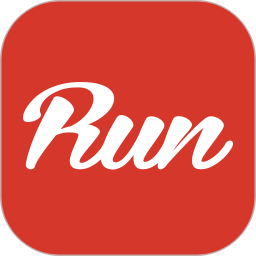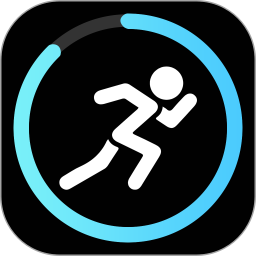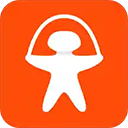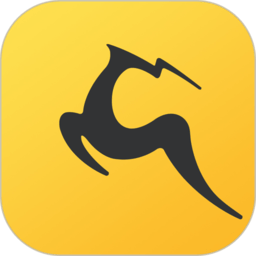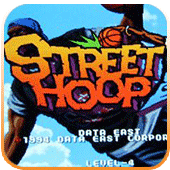重装系统后win8电脑要怎么才能重装连接上无线网络?
网络跟电脑是我们在生活中不可缺少的两样东西,刚好网络要跟电脑配合着使用,但最近有用户给自己的win8电脑重装系统后,无线网络连接就断开了,没有网络让他很不适,那要在怎么才能重装连接上无线网络呢?其实很简单,参考下述教程,很快您就能学会。
选择开始,选择“控制面板”。
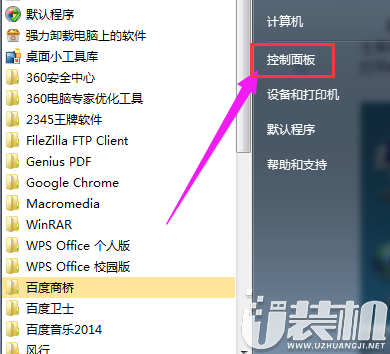
示例1
打开控制面板,选择其中的Internet选项
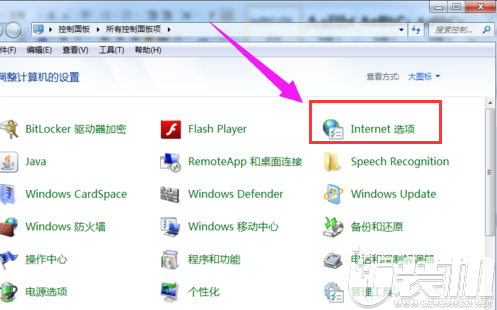
示例2
进入到Internet属性,点击“链接”,点击“添加”
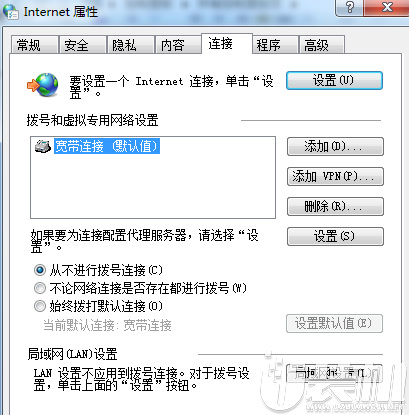
示例3
点击“链接”后,就可看到有无线和宽带,两种链接方式
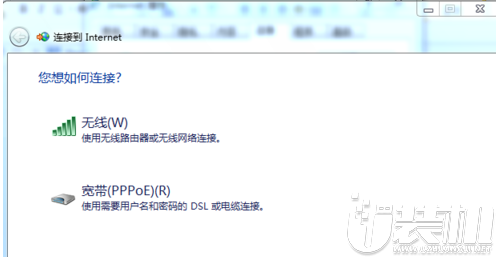
示例4
选择其中的无线链接
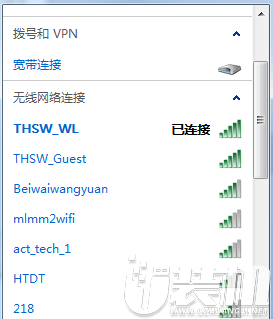
示例5
选择好的无线网络后,点击“链接”,接着输入密码,就可以连上了
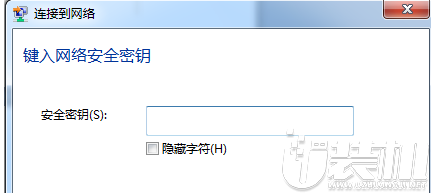
示例6
输入用户名和密码,就可链接了。接着链接就成功了。
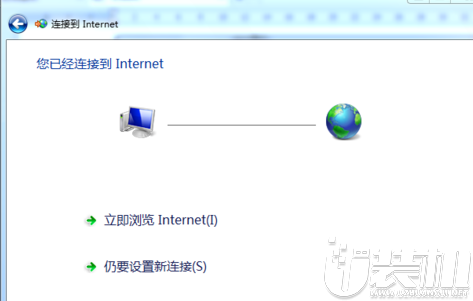
示例7
通过上述几个步骤就能成功连接无线网络了,是不是很简单?有需要的朋友赶紧试试吧!
-
 下载
下载叶罗丽娃娃店安卓版
经营策略 | 103.29 MB
在叶罗丽娃娃店安卓版中,每一帧都仿佛是一幅精心绘制的治愈系画作,场景与人物的刻画细腻至极,仿若置身于一个高清的梦幻世界。叶罗丽娃娃店安卓版还搭载了琳琅满目的服装饰品,以及生动的动态效果,让每一次游戏体验都充满了真实感,让人一眼便沉醉于这个充满魅力的娃娃世界。
-
 下载
下载天地劫幽城再临官网版
角色扮演 | 1.82 GB
踏入天地劫幽城再临官网版的世界,您即将开启一段国风浓郁、奇幻交织的武侠之旅。在这里,电影级的故事叙述方式将您紧紧吸引,仿佛置身于银幕之下,每一个情节都让您热血沸腾,每一次冒险都令您心跳加速。天地劫幽城再临官网版数百个随机事件,不仅增加了游戏的可玩性,更是为您展现了一个栩栩如生的江湖世界。
-
 下载
下载全民枪战官方版
飞行射击 | 1.85 GB
全民枪战官方版是一款由天津英雄互娱科技有限公司倾力打造的多人实时竞技射击手游,已经在全球范围内掀起了一阵热潮。全民枪战官方版不仅采用了顶级引擎,为玩家带来了精细逼真的游戏画面,更能让玩家体验到最真实的射击手感。游戏中,你将在CS的原版地图上展开激战,但你会发现,这里的绘制比CS更加精美细致,人物上也以警匪特有的服饰为基础,让你仿佛置身于真实的战场之中。
- 刺激好玩的格斗游戏有什么04-19
- 流行好玩的武侠游戏有哪些04-19
- 画面精美的卡牌游戏有哪些04-19
- 乙游排行榜202404-19
- 高人气的餐厅题材游戏排行榜04-19
- 修仙游戏无氪金排行榜04-18
- 不用看广告的游戏排行榜04-18
- 受欢迎的fps游戏排行榜04-18
- 最好玩的武侠类手游有哪些04-18
- 好玩的3d动作游戏有什么04-18
- 高画质枪战手机游戏排行榜04-17